Utilisation des cartes en couches
Utilisez des cartes en couches pour visualiser les données avec des limites géographiques personnalisées, telles que les districts congressionnels, les territoires de vente ou les régions définies par l'utilisateur. Avec les cartes de couches, les auteurs de QuickSight téléchargent des fichiers GeoJSON sur Amazon QuickSight qui façonnent les couches sur une carte de base et les associent aux données QuickSight pour visualiser les métriques et les dimensions associées. Les couches de forme peuvent être stylisées en fonction de leur couleur, de leur bordure et de leur opacité. Les auteurs de QuickSight peuvent également ajouter de l'interactivité aux cartes de couches par le biais d'infobulles et d'actions personnalisées.
Note
Les visuels des cartes de couches Amazon QuickSight ne prennent en charge que les formes polygonales. Les géométries de lignes et de points ne sont pas prises en charge.
L'image suivante montre l'icône de représentation des couches dans QuickSight.
L'image suivante montre une représentation visuelle des couches dans Amazon QuickSight.
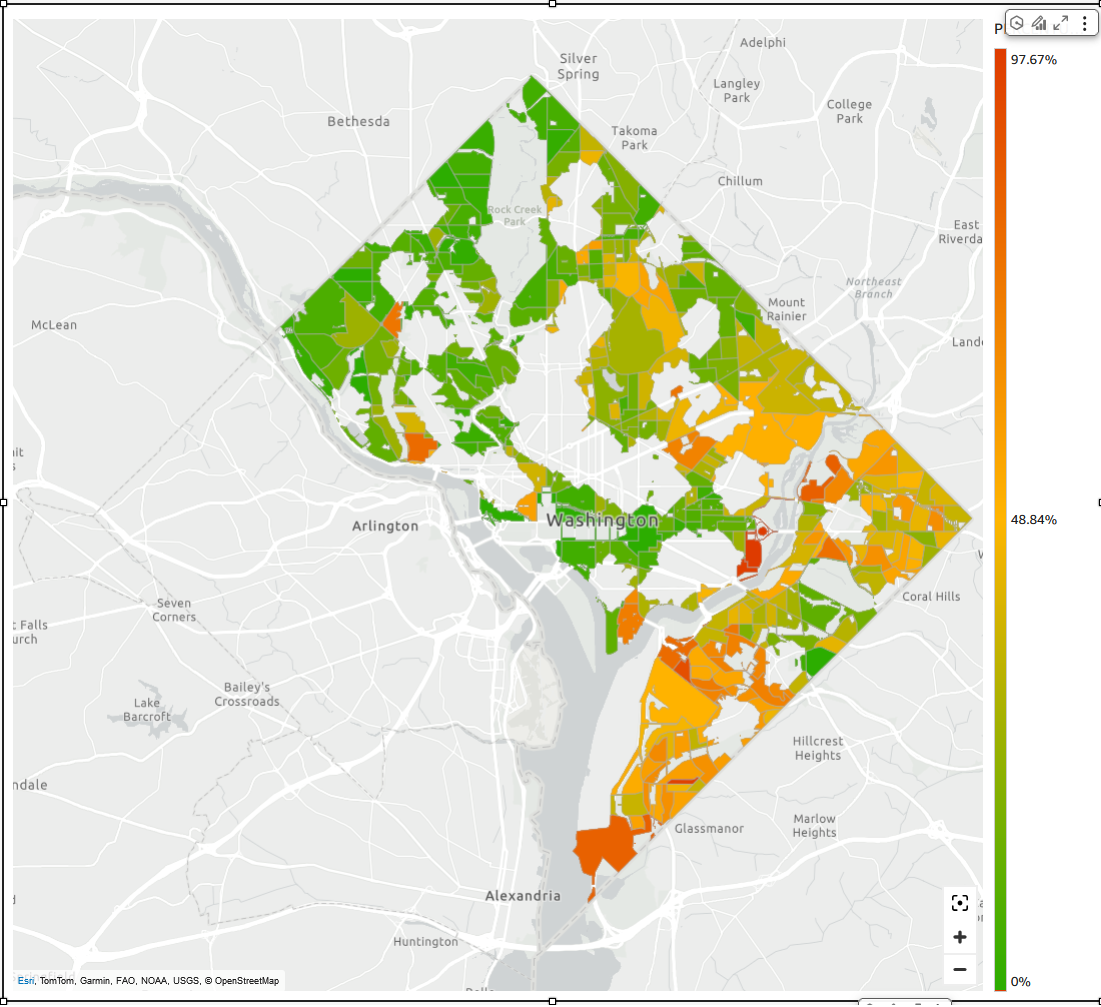
Création d'une couche de formes avec des cartes en couches
Utilisez la procédure ci-dessous pour créer une couche de formes avec des visuels cartographiques de couches dans Amazon QuickSight.
-
Ouvrez la console QuickSight
. -
Ouvrez l'analyse QuickSight à laquelle vous voulez ajouter une représentation cartographique.
-
Sélectionnez Add (Ajouter) dans la barre d'application, puis Add visual (Ajouter une représentation visuelle).
-
Dans le volet Visual types (Types de représentations visuelles), choisissez l'icône des couches.
-
Un visuel cartographique vide apparaît dans l'analyse et vous invite à poursuivre la configuration de la couche. Choisissez CONFIGURER LA COUCHE pour continuer à configurer la carte des couches.
-
Le volet Propriétés de la couche s'ouvre sur la droite. Accédez à la section Fichier de forme, puis choisissez TÉLÉCHARGER LE FICHIER DE FORME.
-
Sélectionnez le GeoJSON que vous souhaitez modifier. Le fichier doit être au format
.geojsonet ne doit pas dépasser 100 Mo. -
Accédez à la section Données.
-
Pour Champ clé du fichier Shape, choisissez le champ que vous souhaitez que la forme visualise.
-
(Facultatif) Pour le champ clé du jeu de données, choisissez le champ du jeu de données dont vous souhaitez que la forme soit visualisée. Pour attribuer de la couleur aux formes, ajoutez un champ de couleur. Si le champ de couleur est une mesure, la forme utilise un dégradé de couleurs. Si le champ de couleur est une dimension, la forme utilise une coloration catégorique. Si aucun champ de couleur n'est attribué à la forme, utilisez l'option de couleur de remplissage dans la section Style du volet Propriétés de la couche pour définir une couleur commune pour toutes les formes.
-
(Facultatif) Pour modifier le nom de la couche, accédez à la section Options de couche et entrez un nom dans le champ Nom de la couche.
-
(Facultatif) Pour modifier les couleurs de fond ou de bordure, accédez à la section Style et choisissez le commutateur de couleur à côté de l'objet que vous souhaitez modifier. Pour ajuster l'opacité de la couleur, entrez un pourcentage dans l'entrée située à côté de l'icône en forme d'œil. Si vous n'attribuez aucun champ de couleur au champ clé du jeu de données, la couleur de remplissage peut être utilisée pour définir une couleur commune pour toutes les formes.